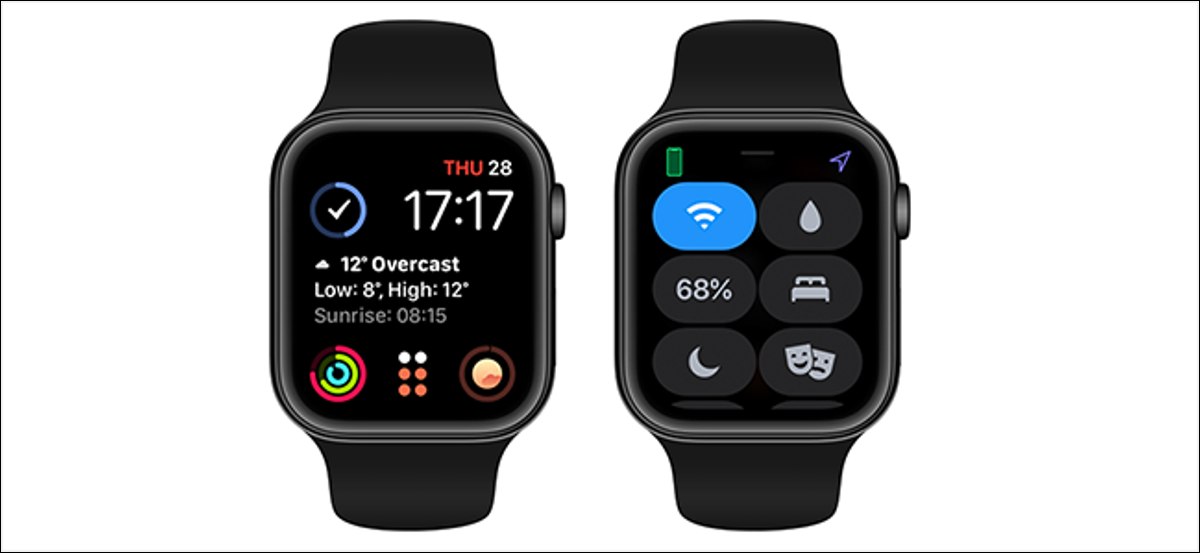
Le centre de contrôle de votre Apple Watch est un moyen rapide de vérifier votre batterie, activer des modes comme le mode silencieux et le mode avion, et effectuer d'autres actions. Ensuite, Voici comment le personnaliser pour que les fonctionnalités que vous utilisez le plus soient à portée de main.
Comment ouvrir le centre de contrôle
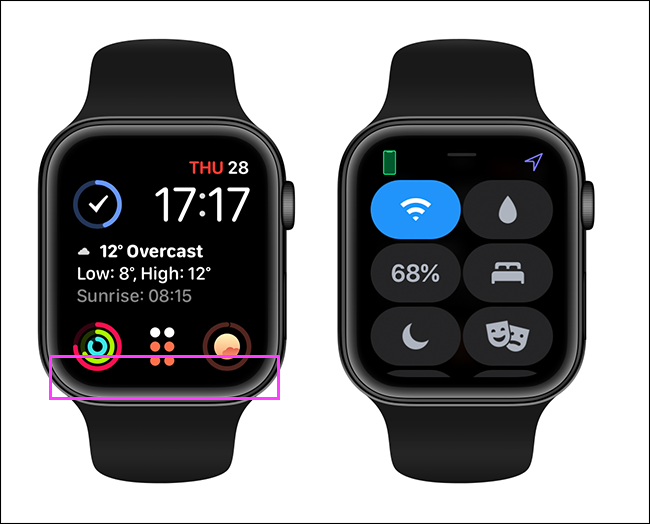
Du visage de votre montre, balayez vers le haut depuis le bas de l'écran pour ouvrir le centre de contrôle. Ensuite, vous pouvez faire glisser ou utiliser la couronne numérique pour faire défiler.
Si vous êtes sur un autre écran, appuyez et maintenez le bas de l'écran, puis balayez vers le haut. Impossible d'ouvrir le centre de contrôle depuis l'écran d'accueil (celui avec toutes ses applications).
Pour fermer le Centre de contrôle, glisser vers le bas depuis le haut de l'écran. Vous pouvez également pousser la couronne numérique. (C'est la roue sur le côté de ta montre).
Tout ce que fait le Centre de contrôle
![]()
Le centre de contrôle a de nombreuses fonctions intégrées. Ce sont les principales alternatives dans le Control Center, de gauche à droite:
Il existe de nombreuses icônes différentes!
EN RELATION: Que font tous les modes sur mon Apple Watch?
Comment ajouter ou supprimer des icônes
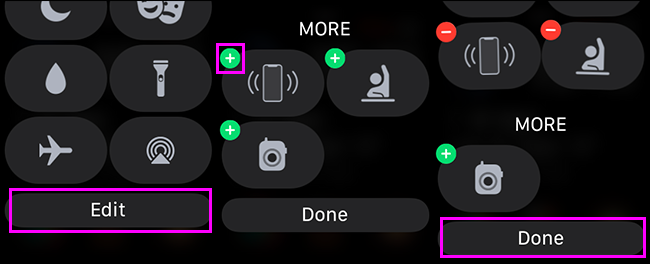
Certaines fonctionnalités sont masquées par défaut. Pour les ajouter à votre Control Center, ouvrir le centre de contrôle, faites défiler vers le bas et appuyez sur “Éditer”. Au “Plus”, vous verrez les fonctions cachées. Appuyez sur le bouton vert “Plus” pour ajouter les icônes, appuyez plus tard “Prêt”.
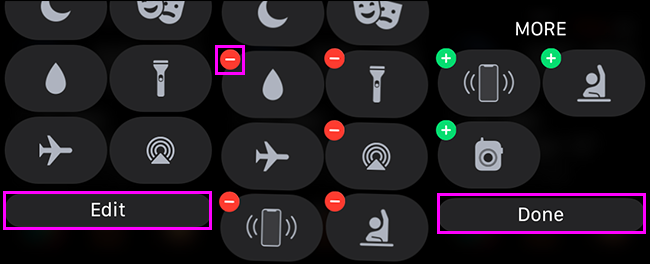
D'autre part, vous pouvez ranger votre Control Center en supprimant les fonctions que vous n'utilisez pas. Ouvrir le centre de contrôle, faites défiler vers le bas et appuyez sur “Éditer”. Appuyez sur l'icône rouge “Scénario” (moins) à côté de toute fonctionnalité que vous souhaitez masquer.
Noter: Vous ne verrez pas toujours toutes les icônes. Par exemple, Vous ne verrez pas l'icône du téléphone portable à moins que vous n'ayez une Apple Watch avec un téléphone portable et un GPS. De la même manière, vous devez installer l'application Walkie Talkie pour voir son icône.
Comment repositionner les icônes du centre de contrôle

Vous pouvez également déplacer ces icônes pour accéder plus rapidement à vos fonctions préférées.. Ouvrir le centre de contrôle, faites défiler vers le bas et appuyez sur “Éditer”, touchez et maintenez n'importe quelle icône, puis faites-le glisser à l'endroit où vous voulez qu'il soit. Toucher “Prêt” quand je suis satisfait des choses.
setTimeout(fonction(){
!fonction(F,b,e,v,m,t,s)
{si(f.fbq)revenir;n=f.fbq=fonction(){n.callMethod?
n.callMethod.apply(m,arguments):n.queue.push(arguments)};
si(!f._fbq)f._fbq=n;n.push=n;n.chargé=!0;n.version=’2.0′;
n.queue=[];t=b.createElement(e);t.async=!0;
t.src=v;s=b.getElementsByTagName(e)[0];
s.parentNode.insertAvant(t,s) } (window, document,'scénario',
'https://connect.facebook.net/en_US/fbevents.js’);
fbq('init', « 335401813750447 »);
fbq('Piste', « Page View »);
},3000);






